
สารบัญ:
- เสบียง
- ขั้นตอนที่ 1: ใช้เคสสำหรับห้องเรียน
- ขั้นตอนที่ 2: ประกอบแผงวงจรของคุณ
- ขั้นตอนที่ 3: เลย์เอาต์บอร์ดโปสเตอร์ของคุณ
- ขั้นตอนที่ 4: สร้างพื้นที่จุดสัมผัสที่ใหญ่ขึ้น
- ขั้นตอนที่ 5: การแก้ไขโค้ด
- ขั้นตอนที่ 6: อัปโหลดรหัส
- ขั้นตอนที่ 7: การโหลดไฟล์ลงในการ์ด SD
- ขั้นตอนที่ 8: ทดสอบสิ่งต่าง ๆ
- ขั้นตอนที่ 9: แผนการสอน
- ขั้นตอนที่ 10: ความคิดสุดท้าย
- ผู้เขียน John Day [email protected].
- Public 2024-01-30 13:04.
- แก้ไขล่าสุด 2025-01-23 15:12.

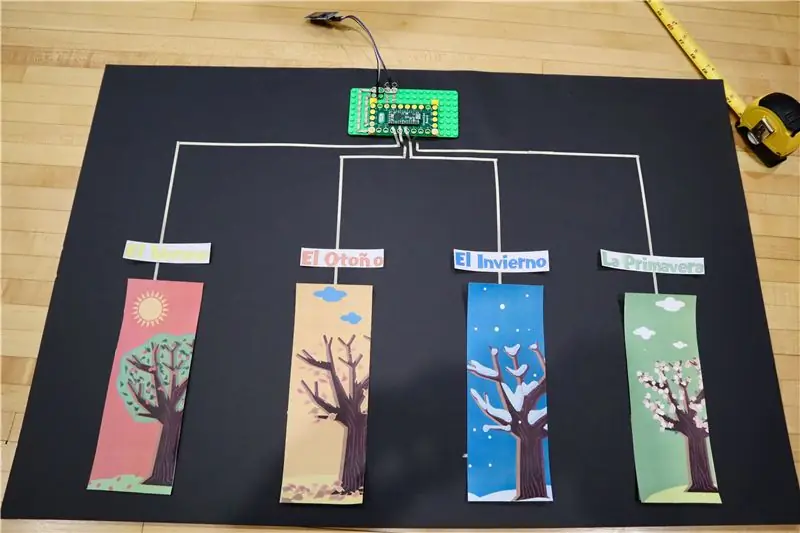

ในฐานะอดีตครู เรามักจะมองหากิจกรรมในชั้นเรียนที่มีส่วนร่วมอยู่เสมอ เราเพิ่งสร้างวอลล์ Sound FX แบบอินเทอร์แอกทีฟขนาดใหญ่ที่เราคิดว่าน่าจะเหมาะสำหรับห้องเรียน… จนกว่าเราจะตระหนักว่าห้องเรียนส่วนใหญ่ไม่มีกำแพงว่างเปล่าขนาดยักษ์อยู่รอบๆ จากนั้นเราจึงหันกลับมาและสร้างเวอร์ชันเดสก์ท็อปที่สุดยอดสำหรับการโต้ตอบของนักเรียน
แก่นแท้ของโปรเจ็กต์คือโปรเจ็กต์ 'สัมผัสเพื่อเล่นไฟล์เพลง' ในระดับพื้นฐานที่สุด มันเป็นเครื่องมือง่ายๆ สำหรับการเรียนรู้คำศัพท์หรือสำหรับการเรียนรู้ภาษาต่างประเทศ ส่วนขยายนี้กลายเป็นเครื่องมือที่ยอดเยี่ยมสำหรับการสร้างสรรค์ของนักเรียนโดยให้เด็กๆ สร้างไฟล์เสียงและกราฟิกของตนเองเพื่อใช้งาน
ในคู่มือนี้ เราจะแสดงให้คุณเห็นว่าเราทำโครงงานนี้อย่างไร ตัวอย่างบทเรียนที่เราสร้างขึ้น และแผนการสอนหลายๆ แบบสำหรับห้องเรียนประเภทต่างๆ โครงการนี้ง่ายพอที่ครูคนใดคนหนึ่งสามารถทำได้ และมีอายุที่เหมาะสมกับทั้งเด็กเล็กและเด็กโต
หากคุณชอบโปรเจกต์นี้และต้องการเห็นสิ่งที่เราทำมากขึ้น เข้าไปที่ instagram, twitter, facebook หรือ youtube!
เสบียง
ที่จริงแล้ว Brown Dog Gadgets ขายชิ้นส่วนและชุดอุปกรณ์ อย่างไรก็ตาม คุณไม่จำเป็นต้องซื้อจากเราเพื่อทำโครงการนี้ แม้ว่าการซื้อจากเราจะช่วยให้เราสร้างโครงการที่ยอดเยี่ยมและแหล่งข้อมูลสำหรับครูต่อไปได้
ชิ้นส่วนอิเล็กทรอนิกส์:
คณะกรรมการประดิษฐ์วงจรบ้า
ขั้วต่อสกรูวงจรบ้า x 2
โมดูลการเล่น MP3 (รายการนี้ใช้งานได้ เราพบว่ามีโมดูลที่ไม่ดีอยู่รอบๆ Amazon)
การ์ด Micro SD (เล็กและราคาถูก) และอะแดปเตอร์/เครื่องอ่าน
สายริบบิ้นชาย-หญิง
เทปทำเทปไนลอนนำไฟฟ้าขนาด 1/8 นิ้ว
สาย USB
Powered Speakers (ซึ่งคุณอาจจะมีอยู่รอบๆ บ้านของคุณ หรือเพียงแค่ซื้อมัน หรือใช้หูฟังก็ได้หากต้องการ)
อุปกรณ์งานฝีมือ
แผ่นฐานเลโก้
แผ่นเลโก้
โปสเตอร์บอร์ด/ แผ่นโฟม/ กระดาษแข็ง
Self Sticking Velcro หรือกาวอื่นๆ
ไม่จำเป็น:
คอมพิวเตอร์ที่มีไมโครโฟนในตัวเพื่อบันทึกเสียง
ขั้นตอนที่ 1: ใช้เคสสำหรับห้องเรียน

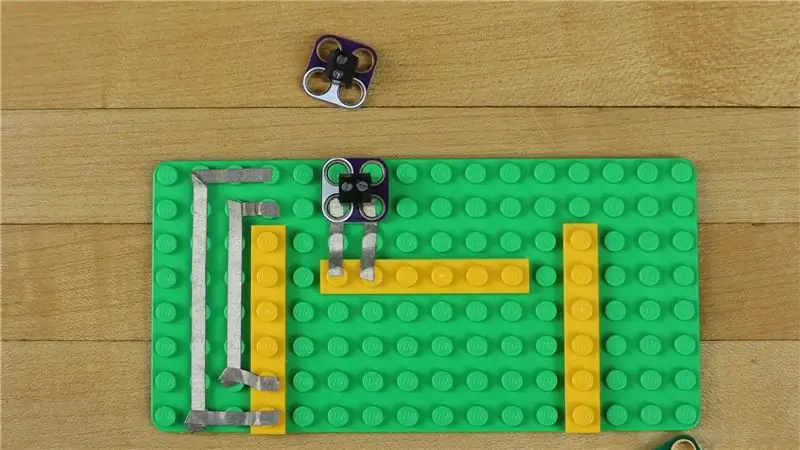
โครงการนี้เป็นแบบโมดูลาร์มาก สามารถรองรับอินพุต/เอาต์พุตเสียงได้ตั้งแต่ 1 ถึง 9 ช่อง เนื่องจากเราใช้เทปนำไฟฟ้า โปรเจ็กต์นี้จึงติดได้กับทุกพื้นผิว กระจก แผ่นโปสเตอร์ คอนกรีต ผนังแห้ง กระเบื้องปูพื้น หรือแม้แต่ผ้า ที่จุดปลายเทป สามารถติดตั้งกับวัสดุนำไฟฟ้าใดๆ (แม้ว่าเราจะใช้เทปมากกว่านั้น) เป็น 'จุดสัมผัส' สิ่งเหล่านี้รวมถึงแป้งที่นำไฟฟ้า สีนำไฟฟ้า เทปอลูมิเนียม ลูกบอลฟอยล์ ชิ้นโลหะ หรือคน วิธีที่เราเขียนโค้ดของเรานั้น สามารถเพิ่มความไวของ 'จุดสัมผัส' เพื่อให้เปิดใช้งานได้ผ่านกระดาษหรือสติกเกอร์ไวนิล ทำให้กราฟิกสามารถเปลี่ยนแปลงได้ง่าย
เนื่องจากมีแอปพลิเคชั่นจำนวนมากที่สาปแช่งเราจึงคิดว่ามันน่าจะดีที่จะวางตัวเลือกสองสามตัว
1) กำแพงโต้ตอบ
เราเพิ่งโพสต์ข้อความขนาดใหญ่บนผนังที่เราทำในสำนักงานของเรา ซึ่งจะทำให้รูปแบบมีขนาดใหญ่มากและเป็นมิตรกับเด็ก สีนำไฟฟ้าสามารถใช้ทำ 'จุดสัมผัส' ขนาดใหญ่และถาวรได้ หรือคุณสามารถทำ 'จุดสัมผัส' ขนาดใหญ่จากเทปอะลูมิเนียมหรือเทปนำไฟฟ้าอื่นๆ ได้
2) Single Touch Point สำหรับ Word of the Day, คำถามประจำสัปดาห์, Challenge of the Week หรือ Fact of the Week
การใช้วัตถุที่น่าสนใจ เช่น หุ่นโลหะหรือกราฟิกสนุกๆ ครูสามารถสร้างไฟล์เสียงที่เปลี่ยนแปลงรายสัปดาห์สำหรับห้องเรียนของตนได้ นี่อาจเป็นเรื่องง่ายๆ อย่าง 'คำพูดประจำสัปดาห์' หรือเรื่องเจ้าเล่ห์อย่าง 'ปริศนาประจำสัปดาห์' นักเรียนยังสามารถสร้างไฟล์เสียงที่เข้ากับสิ่งนี้ได้
3) บอร์ดทดสอบเดสก์ท็อป
นี่คือสิ่งที่เรากำลังทำในบทความนี้ บนแผ่นโปสเตอร์ขนาดใหญ่หรือกระดาษแข็ง ให้สร้างจุดสัมผัส 4-6 จุด รูปภาพซ้อนทับที่เข้ากับเอฟเฟกต์เสียงที่คุณเลือก หรือให้นักเรียนสร้างเอฟเฟกต์เสียงของตนเอง
4) เครื่องเล่นเพลง
เนื่องจากโมดูลที่เราใช้อยู่เป็นเพียงเครื่องเล่น MP3 ธรรมดา คุณจึงสามารถโหลดไฟล์เพลงสนุกๆ สำหรับห้องเรียนของคุณได้ สำหรับครูของนักเรียนชั้นประถมศึกษาที่อายุน้อยกว่า วิธีนี้จะเป็นวิธีที่สนุกในการเล่นดนตรีในช่วงเวลาต่างๆ ของวัน หรือเป็นสัญญาณการเปลี่ยนแปลงในห้องเรียน สามารถวางไว้ในที่ที่ทั้งครูและนักเรียนจะมีส่วนร่วมได้ง่าย
5) แบบทดสอบแสดง Buzzer
รหัสของเราอนุญาตให้มีการหน่วงเวลาที่ตั้งไว้ล่วงหน้าระหว่างเสียงที่ถูกเรียก ซึ่งหมายความว่าจะเป็นงานที่ง่ายมากในการเปลี่ยนโปรเจ็กต์ของเราให้กลายเป็นออดแสดงคำถามง่ายๆ คนแรกที่สัมผัส 'จุดสัมผัส' ของพวกเขาจะทำให้เอฟเฟกต์เสียงของกลุ่มของพวกเขาดับลง
6) กำแพงวัฒนธรรมป๊อปแห่งความวิกลจริต
ใช้รูปภาพของรายการยอดนิยมสำหรับเด็กเพื่อเล่นเอฟเฟกต์เสียงจากการแสดงนั้น ทำให้คุณบ้าอย่างช้าๆ แต่มอบความสุขมากมายให้กับเด็กๆ
ขั้นตอนที่ 2: ประกอบแผงวงจรของคุณ
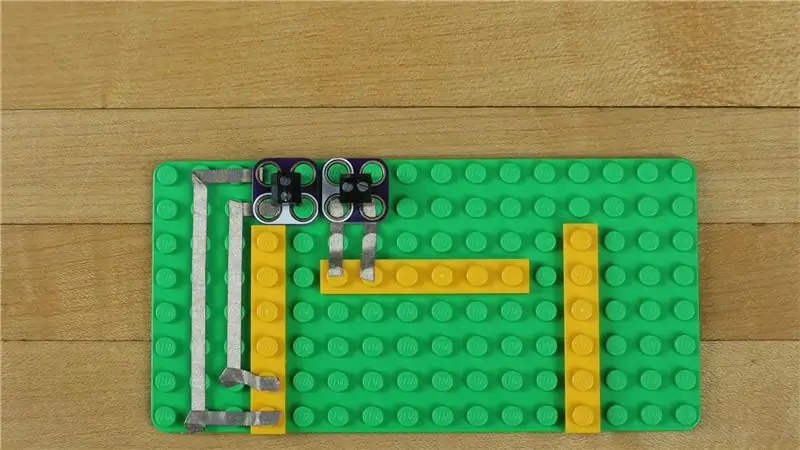


ส่วนประกอบ Crazy Circuits ได้รับการออกแบบมาให้พอดีกับ LEGO เราจะใช้ LEGO Base Plate และแผ่น LEGO ขนาด 1x6 เพื่อสร้างแพลตฟอร์มเพื่อเชื่อมต่อชิ้นส่วนต่างๆ เข้าด้วยกัน ใช่ เรากำลังสร้างแผงวงจรเลโก้โดยใช้เทปนำไฟฟ้า
ใช้จานแบนและจัดวางชิ้นส่วนของคุณ เราจำเป็นต้องเชื่อมต่อขั้วสกรูสองขั้วเข้ากับบอร์ดประดิษฐ์เพื่อต่อสายแพ ขั้วต่อสกรูหนึ่งตัวต้องเชื่อมต่อกับรูบวก 5V เช่นเดียวกับรูลบบนบอร์ด ขั้วต่อสกรูอีกตัวต้องเชื่อมต่อกับพิน 9 และ 10
เรากำลังใช้ Maker Tape ที่เป็นสื่อกระแสไฟฟ้าไนลอนขนาด 1/8 นิ้วเพื่อทำการเชื่อมต่อเหล่านี้ เมื่อเข้าที่แล้ว ให้ขันเกลียวด้านชายของสายแพ เชื่อมต่อ Pin 9 กับ TX และ Pin 10 กับ RX บนโมดูล Mp3 ชุมทางบวกและลบจะจับคู่กับพินบวกและลบในโมดูล Mp3
เหตุใดเราจึงใช้ Crazy Circuits Invention Board และไม่ใช่ Arduino Nano ราคาถูกหรือ MakeyMakey คณะกรรมการประดิษฐ์ใช้ Teensy LC ที่เป็นแกนหลักซึ่งสร้างขึ้นในการสัมผัสแบบ capacitive ซึ่งเป็นสิ่งที่ Nano หรือ MakeyMakey ไม่ทำ ซึ่งหมายความว่าคุณสามารถ 'แตะ' จุดหนึ่งและเปิดใช้งานกระดานได้ หากเราใช้นาโนหรือเมคกี้เมคกี้ เราจะไม่เพียงแค่สัมผัสจุดใดจุดหนึ่งเท่านั้น แต่ยังให้ร่างกายของเราสัมผัสกับ "พื้นดิน" ด้วย สิ่งนี้ไม่สวยงามนักและยังลบความสามารถในการเปิดใช้งานจุดสัมผัสผ่านไวนิลหรือกระดาษ
ขั้นตอนที่ 3: เลย์เอาต์บอร์ดโปสเตอร์ของคุณ



ตัดสินใจว่าคุณต้องการ 'จุดสัมผัส' บนกระดานโปสเตอร์ของคุณอย่างไร เราแนะนำระหว่าง 4-6 มิฉะนั้น คุณจะต้องใช้รูปภาพขนาดเล็กมาก
ใช้ดินสอวัดและทำเครื่องหมายว่ากราฟิก/ 'จุดสัมผัส' ของคุณจะอยู่ที่ใด
เพื่อการวัดที่ดี ให้ตัดกระดาษบางส่วนเพื่อแสดงว่าคุณวางรูปภาพลงบนกระดานโปสเตอร์ มีขนาดเล็กเกินไปสำหรับกรณีการใช้งานของคุณหรือไม่?
ใช้ไม้บรรทัดและดินสอ ทำเครื่องหมายเดียวกันนี้ที่ประมาณครึ่งทางและ 3/4 ของกระดานโปสเตอร์ของคุณ สิ่งนี้จะช่วยให้เรารักษาเส้นสายให้ตรง
เราใช้เวลโครแบบติดเองเพื่อติดเพลทฐานเลโก้ของเราเข้ากับบอร์ดโปสเตอร์ เทปสองหน้าก็ใช้ได้ดีเช่นกัน
เรียกใช้เทปจากหมุดต่างๆ บนกระดานประดิษฐ์ลงไป ข้างบน และข้ามไปยังจุดที่คุณทำเครื่องหมายว่า "จุดสัมผัส" ของคุณสิ้นสุดลง Maker Tape พับมุมฉากได้ค่อนข้างดี แต่ถ้าคุณต้องการตัดก็ทำได้! Maker Tape เป็นสื่อนำไฟฟ้าที่ด้านบนและด้านล่าง ตราบใดที่คุณทับซ้อนกันสองชิ้น คุณจะมีการเชื่อมต่อที่แน่นหนา
ดังที่กล่าวไปแล้ว อย่าทับซ้อนแต่ละบรรทัดที่ไม่ควรทับซ้อนกัน คุณน่าจะต้องการใช้หมุด 15, 16, 17, 18, 19, 22 และ 23 สำหรับหมุดนี้เนื่องจากทั้งหมดอยู่ติดกัน (พิน 3 และ 4 ยังสามารถใช้เป็น 'จุดสัมผัส' ได้หากคุณต้องการมีอินพุต 9 ตัว พินอื่นๆ บน Invention Board ไม่รองรับการสัมผัสแบบ capacitive)
ขั้นตอนที่ 4: สร้างพื้นที่จุดสัมผัสที่ใหญ่ขึ้น
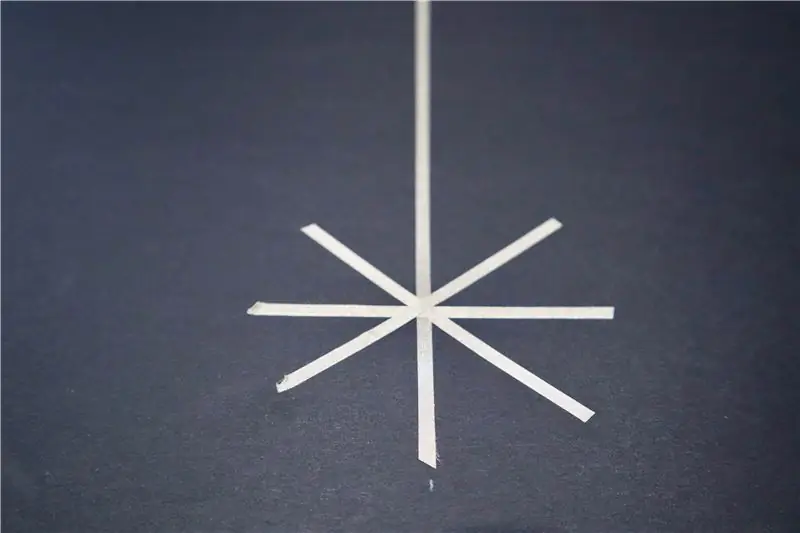
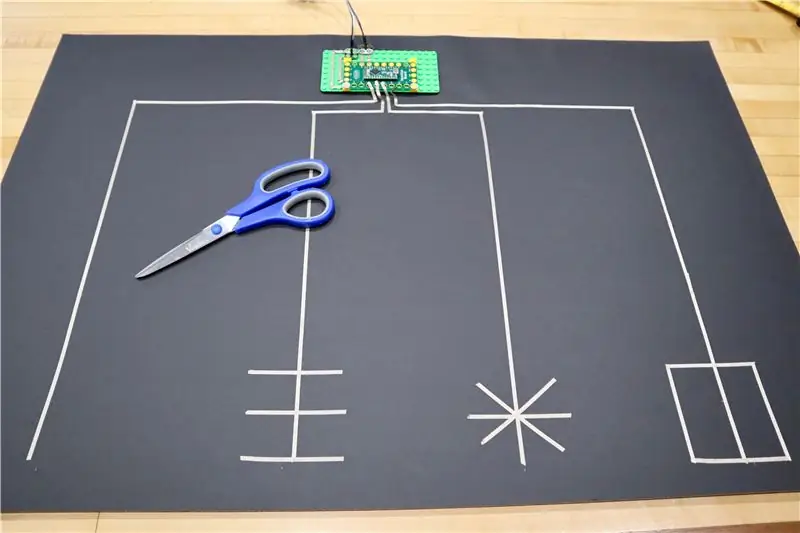
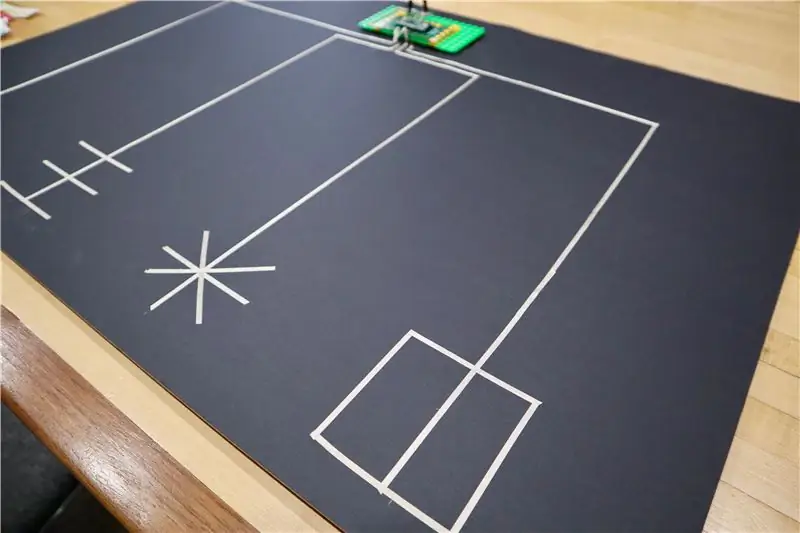
หากคุณต้องการ คุณสามารถให้นักเรียนแตะเส้นเทปและเปิดใช้งานเอฟเฟกต์เสียง หากคุณเพิ่มความไวในโค้ด คุณสามารถเพิ่มความสามารถในการเปิดใช้งาน 'จุดสัมผัส' ผ่านกระดาษหรือสติกเกอร์
เพื่อช่วยเพิ่มพื้นที่ผิว เราได้ทำรูปร่างเทปที่ทับซ้อนกันด้วย Maker Tape ของเรา รูปร่างทั้งหมดของเราทำงานได้ดีสำหรับโครงการตัวอย่างของเรา แต่ในอุดมคติแล้ว คุณต้องการให้มีเทปอยู่ใต้รูปภาพส่วนใหญ่ของคุณ
เทปงานท่ออลูมิเนียมก็นำไฟฟ้าได้มากเช่นกัน แต่อยู่ด้านบนเท่านั้น คุณสามารถวางชิ้นส่วนนั้นไว้ที่ส่วนท้ายของสายต๊าปของคุณ เพียงตรวจสอบให้แน่ใจว่าได้ต่อ Maker Tape เข้ากับ TOP ของเทปอลูมิเนียมแล้ว (เมคเทปเป็นสื่อนำไฟฟ้าที่ด้านบนและด้านล่าง เนื่องจากเมคเกอร์เทปชิ้นเดียวซ้อนทับกัน คุณจะมีการเชื่อมต่อทางไฟฟ้าที่แน่นหนา)
นอกจากนี้ยังสามารถพูดได้เช่นเดียวกันเกี่ยวกับการใช้สีที่เป็นสื่อกระแสไฟฟ้าเช่น Bare Conductive Paint สิ่งนี้จะสร้างพื้นที่ขนาดใหญ่เพื่อใช้เป็น 'จุดสัมผัส' อย่างไรก็ตาม ในสถานการณ์เช่นนี้ การสร้างรูปร่างด้วยเทปนำไฟฟ้าอาจง่ายกว่ามาก
ขั้นตอนที่ 5: การแก้ไขโค้ด
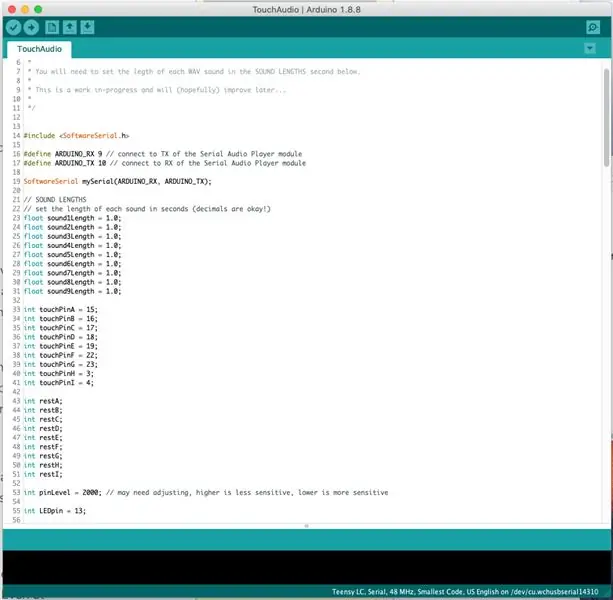
คลิกลิงก์นี้เพื่อดาวน์โหลดโค้ด แหล่งข้อมูล และทดสอบไฟล์เสียงของเรา
*** หากลิงก์ด้านบนหยุดทำงาน ให้ไปที่ repo GitHub ของเรา เรายังมีวิธีโค้ดล่าสุดและไฟล์ทรัพยากรที่นั่นด้วย ***
โดยรวมแล้วคุณไม่จำเป็นต้องเปลี่ยนแปลงอะไรในนั้น รหัสค่อนข้างง่าย แตะจุดสัมผัสและเล่นไฟล์เสียงที่มีการกำหนดหมายเลข
การตั้งค่าสองแบบที่คุณทำได้และอาจต้องการเปลี่ยนคือ:
1) ระยะเวลารอระหว่างอินพุต
ในบรรทัดที่ 23 - 31 คุณสามารถเปลี่ยนเวลาที่แต่ละพินรอก่อนที่จะยอมรับอินพุตใหม่ได้ ตัวอย่างเช่น หากคุณต้องการให้แตะจุดสัมผัสซ้ำแล้วซ้ำอีกอย่างรวดเร็ว และให้ไฟล์เสียงเริ่มทำงานอีกครั้งทุกครั้งที่คุณกด ให้เปลี่ยนระยะเวลาเป็น 0.5 วินาที
สำหรับพวกเราที่เหลือ ปล่อยให้การตั้งค่านี้อยู่ในช่วง 3-5 วินาที (หรือเปลี่ยนแต่ละรายการเพื่อให้ตรงกับความยาวของไฟล์เสียง) วิธีนี้ทำให้ผู้คนไม่สามารถแตะเอฟเฟกต์เสียงของคุณได้ แต่สามารถเปิดใช้งาน Touch Point ใหม่ได้อย่างง่ายดาย หากพวกเขาเบื่อกับเอฟเฟกต์เสียงแบบยาว
2) ความไวของการสัมผัสแบบ Capacitive
ในบรรทัด 53 คุณสามารถเปลี่ยนหมายเลขนี้เพื่อเพิ่มหรือลดคุณลักษณะการสัมผัสแบบ capacitive ถ้าคุณเพิ่มจำนวนความไวจะลดลง ถ้าคุณลดจำนวนที่ละเอียดอ่อนจะเพิ่มขึ้น ความไวที่เพิ่มขึ้นหมายความว่าคุณสามารถ (อาจ) เปิดใช้งานจุดสัมผัสจากระยะสองสามนิ้ว
เรารักษาความรู้สึกของเราไว้ที่ 2, 000 ซึ่งหมายความว่าผู้คนต้องสัมผัสกับสีบนผนังและไม่สุ่มเปิดใช้งานเมื่อเดินผ่าน แม้จะความไวต่ำขนาดนั้น เราก็ยังสามารถเปิดใช้งานจุดสัมผัสผ่านแผ่นกระดาษหรือแผ่นไวนิลได้
เป็นบันทึกถึงครูของเด็กเล็ก เด็กมีมวลต่ำกว่าผู้ใหญ่มาก และอาจเป็นเรื่องยากสำหรับพวกเขาที่จะกระตุ้น 'จุดสัมผัส' การเปลี่ยนความไวจะแก้ไขสิ่งนั้น
ขั้นตอนที่ 6: อัปโหลดรหัส
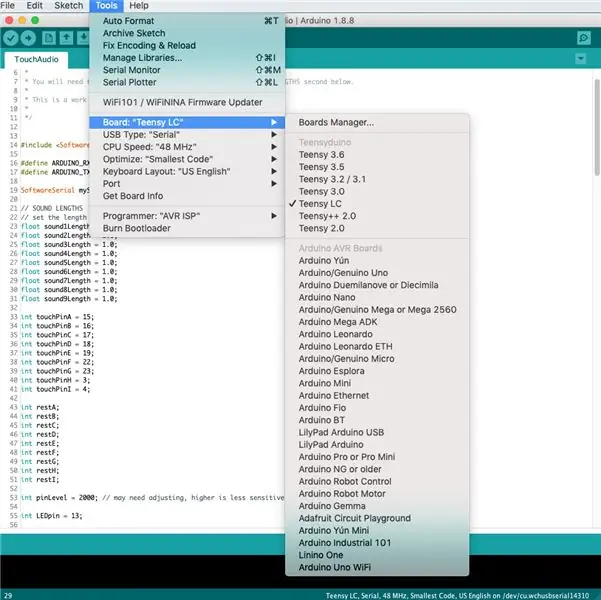
ดาวน์โหลดซอฟต์แวร์ Arduino ฟรี หากคุณยังไม่มี
เนื่องจากเราใช้ Teensy LC ใน Invention Board คุณจึงต้องดาวน์โหลดไฟล์ทรัพยากรเพิ่มเติมสำหรับบอร์ดนั้นด้วย คุณสามารถคว้ามันได้ฟรีจากเว็บไซต์ PJRC (ผู้ใช้ Mac OS 10.15 จะต้องดาวน์โหลด Arduino IDE เวอร์ชันแก้ไขเวอร์ชันเต็มจากเว็บไซต์ PJRC ที่มีไฟล์ทรัพยากรในตัว ข้อเสียเพียงอย่างเดียวของเรื่องนี้คือไฟล์ขนาดใหญ่)
เลือก Teensy LC เป็น Arduino ที่คุณเลือกในซอฟต์แวร์และอัปโหลด (ผู้ใช้ Mac OS 10.15 จะต้องเลือกพอร์ตที่ Teensy LC ตั้งอยู่ด้วย)
ขั้นตอนที่ 7: การโหลดไฟล์ลงในการ์ด SD

เราได้ตั้งค่าเพื่อให้หมุดบางตัวเชื่อมต่อกับบางโฟลเดอร์ เปลี่ยนไฟล์ในโฟลเดอร์นั้นเมื่อใดก็ตามที่คุณต้องการเอฟเฟกต์เสียงใหม่ ตัวอย่างเช่น พิน 15 ถูกกำหนดให้กับโฟลเดอร์ 01, พิน 16 ไปยังโฟลเดอร์ 02, พิน 17 ไปยังโฟลเดอร์ 03 เป็นต้น (ถ้าคุณเคยลืม ทั้งหมดนี้อยู่ในรหัส)
ผู้ใช้ Windows:
ฟอร์แมตการ์ด micro SD เป็น FAT สร้างโฟลเดอร์หมายเลข 01-09 บนการ์ด วางไฟล์ mp3 หรือ wave ลงในแต่ละโฟลเดอร์เหล่านั้น ใส่การ์ด micro SD ลงในโมดูล mp3
ผู้ใช้ Mac OS:
เปิดยูทิลิตี้ดิสก์และฟอร์แมตการ์ด micro SD เป็น (MS DOS) FAT สร้างโฟลเดอร์บนการ์ดหมายเลข 01-09 วางไฟล์ mp3 หรือ wave ของคุณลงในโฟลเดอร์เหล่านั้น
ด้วยเหตุผลบางประการ Mac OS สร้างไฟล์ขนาดเล็กที่มองไม่เห็นซึ่งทำให้โมดูล mp3 ยุ่งเหยิง ดังนั้นเราจึงสร้างวิธีแก้ปัญหา ดาวน์โหลดสคริปต์นี้ที่เราเขียนและติดลงในการ์ด SD เน้นโฟลเดอร์ทั้งหมด (ที่มีไฟล์เพลงอยู่ในนั้น) แล้วลากไปไว้ในไอคอนสคริปต์ การดำเนินการนี้จะลบไฟล์ที่มองไม่เห็น คุณจะต้องทำเช่นนี้ทุกครั้งที่คุณเปลี่ยนไฟล์เสียง ดังนั้นจึงควรเก็บสคริปต์ไว้ในการ์ด SD
ขั้นตอนที่ 8: ทดสอบสิ่งต่าง ๆ

ติดการ์ด micro SD ลงในโมดูล mp3 เสียบลำโพงของคุณ และเสียบ Invention Board ของคุณ
หยุด! ก่อนที่คุณจะแตะต้องสิ่งใด ให้รอจนกว่าไฟ LED เล็กๆ บนกระดานประดิษฐ์จะเปิดขึ้น รหัสนี้มี 'การปรับเทียบ' แบบสัมผัส capacitive ห้าวินาทีซึ่งเกิดขึ้นทุกครั้งที่เปิดเครื่อง เมื่อไฟ LED สว่างขึ้น คุณก็พร้อมที่จะไป
ไม่มีเสียง
ลำโพงของคุณเสียบอยู่และเปิดเสียงขึ้นหรือไม่ นี่เป็นความผิดพลาดที่เราเคยทำมาก่อน
ตรวจสอบการ์ด SD ของคุณอีกครั้ง (และคุณโหลดไฟล์เสียงแล้วใช่ไหม)
ตรวจสอบการเชื่อมต่อของคุณจากบอร์ด MP3 ไปยังกระดานประดิษฐ์ เมื่อคุณสัมผัสจุดสัมผัส ไฟ LED เล็กๆ บนโมดูลเครื่องเล่น MP3 จะเริ่มกะพริบ แสดงว่ากำลังเล่นไฟล์เสียงอยู่ หากไม่กะพริบแสดงว่าไม่ได้รับคำแนะนำจากคณะกรรมการการประดิษฐ์
ลองลากนิ้วไปตามหมุดต่างๆ บนกระดานประดิษฐ์ การปรับเทียบอาจล้มเหลว
คุณสามารถใช้ได้เฉพาะไฟล์ประเภท.mp3 และ.wav เท่านั้น ไฟล์อื่นๆ จะไม่เล่น
คุณเป็นเด็กหรือคนตัวเล็ก? ร่างกายของคุณอาจมีมวลไม่เพียงพอที่จะเปิดใช้งานจุดสัมผัส เพิ่มความไวเพื่อผลลัพธ์ที่ดีขึ้น
เสียงมากเกินไป
หากไฟล์เสียงเล่นอยู่ตลอดเวลา ให้เปลี่ยนความไวและการหน่วงเวลา
เล่นไฟล์ผิด (โดยเฉพาะใน Mac OS)
คุณไม่ได้ใช้สคริปต์เพื่อล้างไฟล์ที่มองไม่เห็น
สายเทปของคุณเชื่อมต่อกับหมุดที่ถูกต้องหรือไม่?
คุณใช้โฟลเดอร์ที่มีหมายเลขหรือไม่?
ลองเปลี่ยนชื่อไฟล์ของไฟล์ในโฟลเดอร์เป็นตัวเลข
รหัสไม่อัปโหลด
ตรวจสอบให้แน่ใจว่าคุณดาวน์โหลดปลั๊กอิน Teensy สำหรับ Arduino IDE
ตรวจสอบให้แน่ใจว่าได้เลือก Teensy LC
เฮ้อ… ตรวจสอบให้แน่ใจว่า Arduino ของคุณเสียบเข้ากับคอมพิวเตอร์แล้ว
ขั้นตอนที่ 9: แผนการสอน
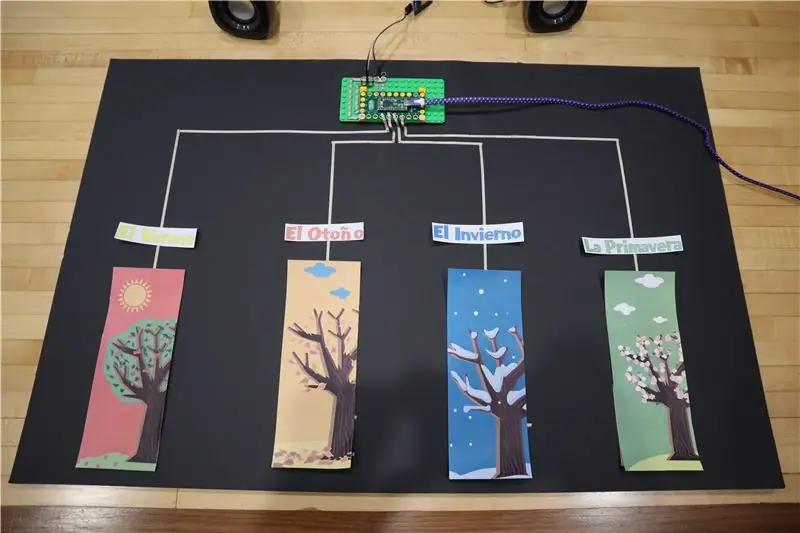
ดาวน์โหลดตัวอย่างแผนการสอนของเราที่นี่
หากต้องการอ้างอิง Andy นักเขียนหลักสูตรของเราเมื่อพูดถึงกิจกรรมนี้:
"แม้ว่าจะเรียบง่ายพอที่จะเข้าใกล้สิ่งก่อสร้างนี้และแนวคิดด้านอิเล็กทรอนิกส์/การเขียนโปรแกรมที่ขับเคลื่อนไปกับนักเรียน แต่คณะกรรมการการประดิษฐ์เพียงผู้เดียวก็ประกอบง่ายยิ่งขึ้นไปอีก กระดานนี้สามารถติดได้เกือบทุกพื้นผิวในห้องเรียนตั้งแต่โต๊ะไปจนถึงผนัง เมื่อเสร็จแล้ว นักการศึกษาอาจโหลดไฟล์เสียงแต่ละไฟล์ที่เล่นเมื่อมีการทริกเกอร์ทัชแพดแยกกัน ซึ่งมีประโยชน์ในหลากหลายวิธี แต่หลักๆ แล้วเป็นสถานีแบบทดสอบตัวเองในห้องเรียนที่สนุกสนาน นำมารวมเข้ากับการหมุนสถานีในห้องเรียนของคุณ… ใช้มันเพื่อกระตุ้นการฝึกซ้อมที่ง่อยแต่ยังคงมีประสิทธิภาพ"
ปัญหาของโครงงานนี้เกิดจากลักษณะโมดูลาร์ในฐานะนักการศึกษา คุณจะต้องหาวิธีที่ถูกต้องเพื่อใช้ในห้องเรียนของคุณ สิ่งที่ใช้ได้ผลในห้องเรียนหนึ่งและเกรดอาจไม่เหมาะกับคนอื่น
แผนการสอนของเรามีตัวอย่างกิจกรรมง่ายๆ สำหรับสถานการณ์ทั่วไปสองสามสถานการณ์ในห้องเรียนที่ไม่ใช่วิทยาศาสตร์:
1) ห้องเรียน ESL
นี่คือโครงการที่เราได้แสดงไว้ในภาพด้านบน นักเรียนจับคู่การ์ดภาษาอังกฤษ (หรือสเปน) กับเบาะแสภาพและเสียง
ด้านหนึ่งที่เราแนะนำให้คุณนำไปใช้คือให้นักเรียนสร้างไฟล์เสียงสำหรับโครงงาน คอมพิวเตอร์และแล็ปท็อปสมัยใหม่ส่วนใหญ่มีไมโครโฟนในตัว เราใช้ไมโครโฟนในตัวบน iMac ของเรากับ Quicktime Player (ใน Mac ทุกเครื่อง) เพื่อบันทึกเสียงในตัวอย่างของเรา
2) ห้องเรียนคณิตศาสตร์
การใช้บอร์ดเสียงเพื่อช่วยให้นักเรียนจดจำตารางการคูณเป็นการใช้งานที่ง่ายมาก ซึ่งครูสามารถเปลี่ยนได้อย่างง่ายดายในแต่ละสัปดาห์ ในแผนตัวอย่างของเรา เราจัดวางสถานการณ์ที่ครูโหลดตัวเลขที่พูดลงในระบบ จากนั้นให้นักเรียนเขียนวิธีแก้ปัญหาการคูณโดยใช้ตัวเลขเหล่านั้น
ปัญหาเรื่องเรื่องราวยังเป็นการดำเนินการที่ง่ายมากของโครงการนี้โดยใช้ทั้งตัวเลขและรูปภาพ
3) ห้องเรียนศิลปะภาษา
สำหรับนักเรียนที่อายุน้อยกว่า สามารถใช้ Story Board เพื่อให้นักเรียนเรียงเรื่องราวตามลำดับเวลาได้ นี่เป็นอีกสถานการณ์หนึ่งที่นักเรียนสามารถช่วยได้โดยการบันทึกเรื่องราวที่พวกเขาสร้างขึ้น
แนวคิดอื่นๆ อาจเป็นการผันคำกริยาแบบเบิร์นหรือเพียงแค่ฝึกคำศัพท์ง่ายๆ
ขั้นตอนที่ 10: ความคิดสุดท้าย
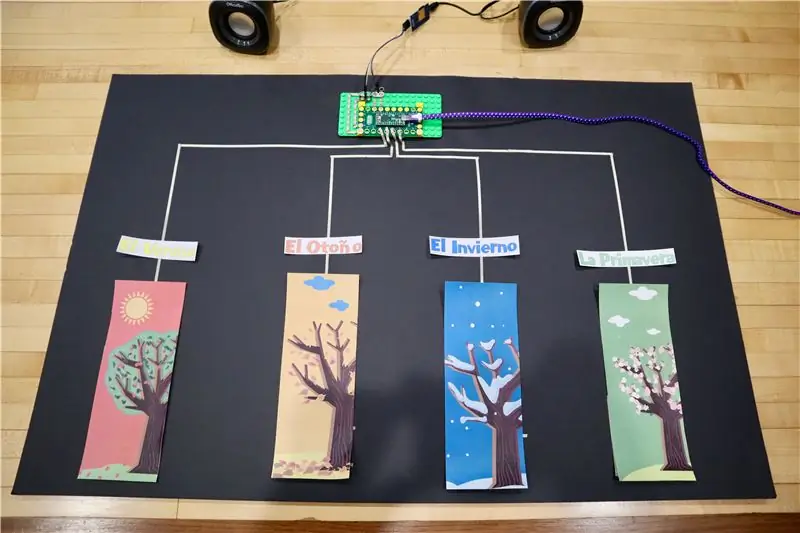
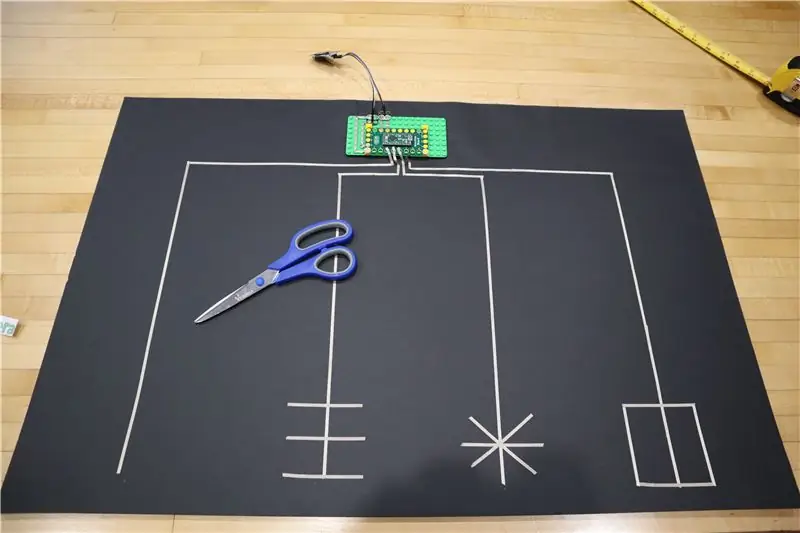

เวอร์ชันที่ลดขนาดนี้มีแอปพลิเคชันจำนวนมากสำหรับห้องเรียนหรือการเรียนรู้ที่บ้าน โดยเฉพาะอย่างยิ่งเนื่องจากโครงการนี้สามารถสร้างได้ในราคาต่ำกว่า $100 และสามารถเปลี่ยนแปลงได้ไม่รู้จบ น่าสนใจ มีส่วนร่วม และเปิดโอกาสให้นักเรียนนำกิจกรรมและการสร้าง เราแค่หวังว่าเราจะได้สิ่งนี้กลับมาในห้องเรียนของเราเอง
กิจกรรมในห้องเรียนที่สนุกแบบไหนที่คุณจะทำร่วมกับโครงงานนี้?
แนะนำ:
กระดานเกลียว (เวอร์ชันที่ไม่มีการพิมพ์ 3 มิติ): E-Textile Rapid Prototyping Board: 4 ขั้นตอน (พร้อมรูปภาพ)

ThreadBoard (Non-3D-Printed Version): E-Textile Rapid Prototyping Board: สามารถดูคำแนะนำสำหรับ ThreadBoard V2 เวอร์ชันที่พิมพ์ 3 มิติ ได้ที่นี่ ThreadBoard เวอร์ชัน 1 สามารถพบได้ที่นี่ ผ่านอุปสรรคด้านราคา การเดินทาง การแพร่ระบาด และอุปสรรคอื่นๆ คุณอาจไม่สามารถเข้าถึงเครื่องพิมพ์ 3 มิติ แต่ต้องการค
กระดานเกลียว: E-Textile Rapid Prototyping Board: 5 ขั้นตอน (พร้อมรูปภาพ)

ThreadBoard: E-Textile Rapid Prototyping Board: The Instructable for the non-3D-printed version of the ThreadBoard V2 สามารถพบได้ที่นี่ เวอร์ชัน 1 ของ ThreadBoard สามารถพบได้ที่นี่ ThreadBoard เป็นบอร์ดทดลองแม่เหล็กสำหรับการประมวลผลแบบฝังที่ช่วยให้ สำหรับการสร้างต้นแบบอย่างรวดเร็วของ e-textile
DIY Circuit Activty Board พร้อมคลิปหนีบกระดาษ - เมกเกอร์ - STEM: 3 ขั้นตอน (พร้อมรูปภาพ)

DIY Circuit Activty Board พร้อมคลิปหนีบกระดาษ | เมกเกอร์ | STEM: ด้วยโครงงานนี้ คุณสามารถเปลี่ยนเส้นทางของกระแสไฟฟ้าให้วิ่งผ่านเซ็นเซอร์ต่างๆ ได้ ด้วยการออกแบบนี้ คุณสามารถสลับไปมาระหว่างไฟ LED สีฟ้าหรือเปิดใช้งาน Buzzer คุณยังมีตัวเลือกในการใช้ Light Dependent Resistor กับ
Arduino Quiz Buzzer: 8 ขั้นตอน (พร้อมรูปภาพ)

Arduino Quiz Buzzer: มาแล้ว! นี่เป็นคำสั่งสอนครั้งแรกของฉัน แผน Buzzer ของ Quiz เริ่มต้นขึ้นเมื่อเพื่อนร่วมงานของฉันซึ่งเป็นเจ้าภาพจัดการแข่งขันเกมขอคนที่สามารถสร้าง Quiz Buzzer ได้ ฉันดำเนินโครงการนี้และด้วยความช่วยเหลือจากเพื่อนไม่กี่คน (Blaze and Errol) และ
คาฮูท! Web 2.0 Tool- Quiz Making คำแนะนำสำหรับครู: 10 ขั้นตอน

คาฮูท! เครื่องมือ Web 2.0- คำแนะนำในการทำแบบทดสอบสำหรับครู: คำแนะนำต่อไปนี้มีจุดมุ่งหมายเพื่อแสดงให้ครูทราบถึงวิธีการใช้คุณลักษณะการทำแบบทดสอบสำหรับเครื่องมือ Web 2.0 Kahoot! คาฮูท! สามารถใช้เป็นเครื่องมือเกมดิจิทัลสำหรับทบทวนและประเมินความรู้เนื้อหาของนักเรียนในวิชาต่างๆ และในหลาย
